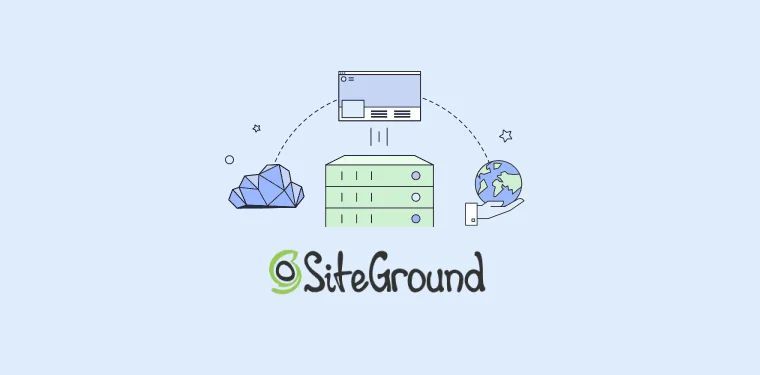建网站多年,我用过很多的主机。我后来发现SiteGround服务器是初学者的最佳选择之一,它初次购买价格很便宜,易于使用,并且免费提供速度优化和安全插件,是搭建WordPress网站的优质服务器。
在本文中,我将向你展示如何在2024年购买SiteGround服务器,下面就开始吧。
1、访问SiteGround服务器
第一步是点击访问SiteGround官网,你将被重定向到WordPress主机页面。这个页面会介绍SiteGround的优势以及优惠价格,点击“START NOW”按钮后,你将看到套餐界面。
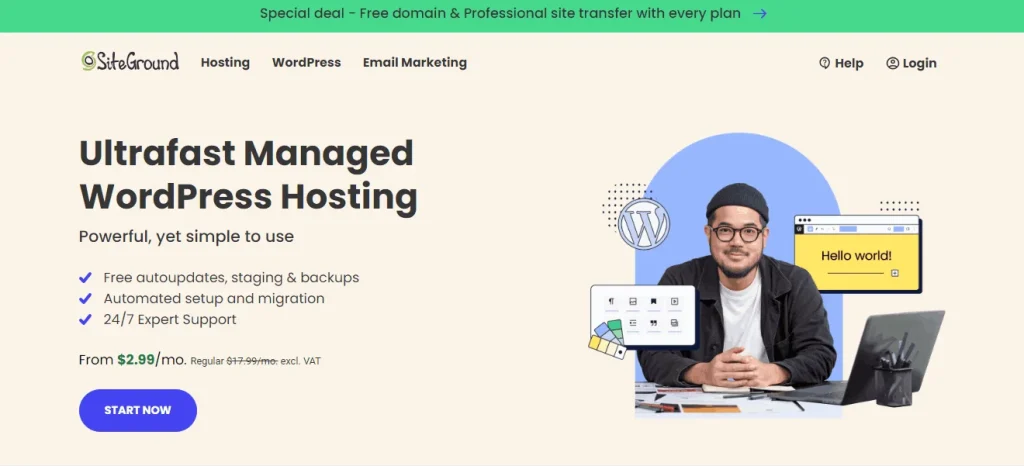
2、选择SiteGround服务器套餐方案
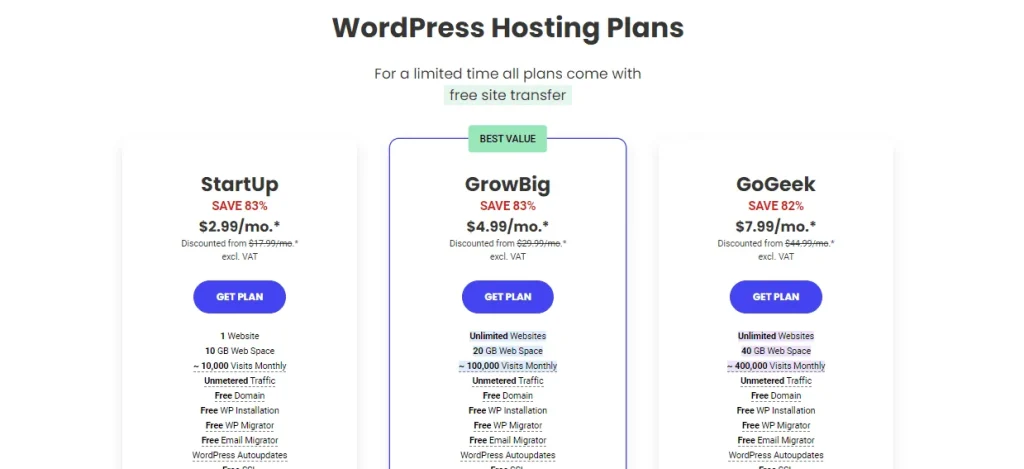
现在轮到你根据自己的需求选择套餐方案了。SiteGround提供三种套餐( StartUp、GrowBig、GoGeek)。
我从不推荐StartUp,因为它缺乏灵活性。但是,如果你只打算运行一个网站或个人博客,那么就选择它。
GrowBig和GoGeek具有更多功能和灵活性,可以同时运行多个网站。我强烈推荐新网站使用GrowBig套餐,因为你只需多花一点点钱就能获得更多的功能,何乐而不为呢。
3、选择你的域名
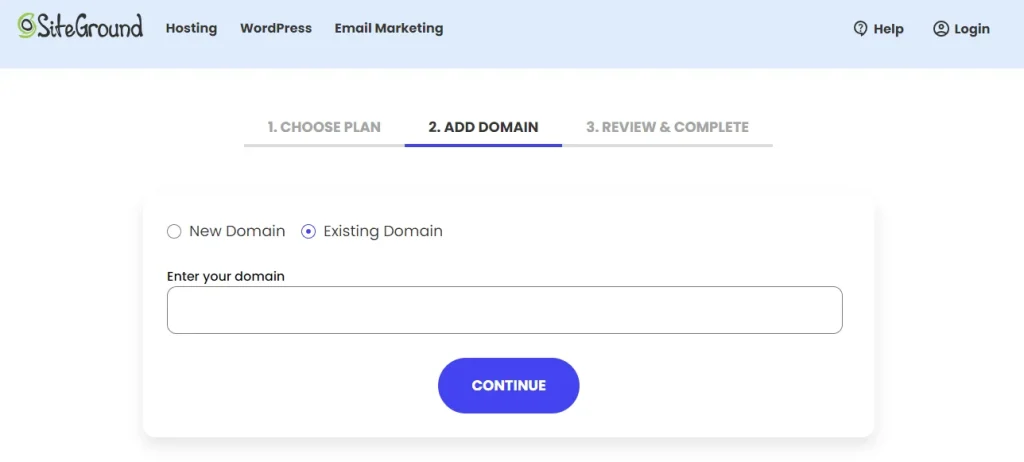
选择好套餐方案后,下一步系统会要求你输入域名。这部分有两个选项可用,分别是注册域名和填写已有域名。如果你已经有域名,请添加你自己的域名并点击下一步。
如果你没域名,SiteGround会为你提供一年的免费域名,但如果你想单独购买域名,NameSilo,Porkbun,NameCheap,甚至是阿里云,都是更好的选择。
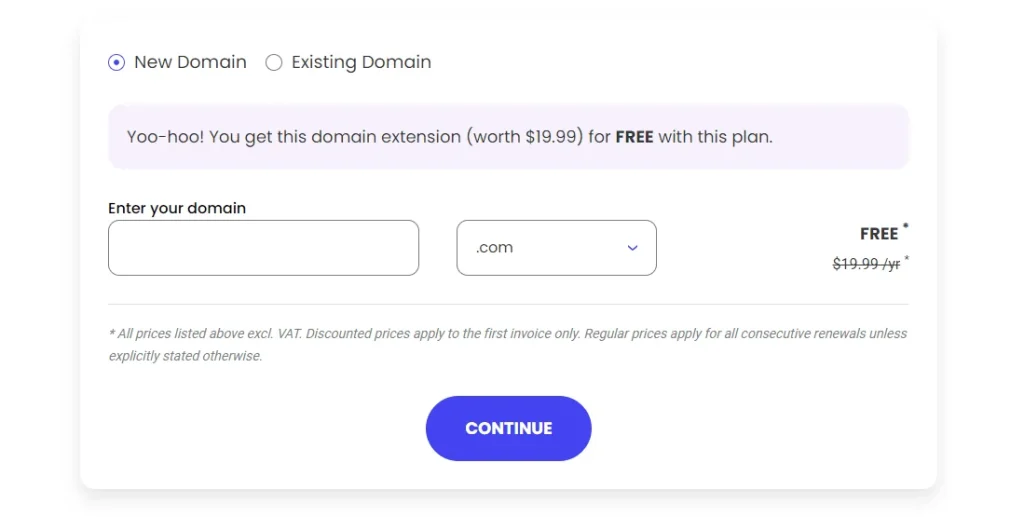
注意: 我建议你从其他公司购买域名。因为以后你出于任何原因想更换主机时,可不必担心域名的归属。
4、输入SiteGround注册所需的信息
首先是账号信息,提供你的邮箱、登陆密码,重复密码,其中的邮箱就是你以后登陆SiteGround的用户名。
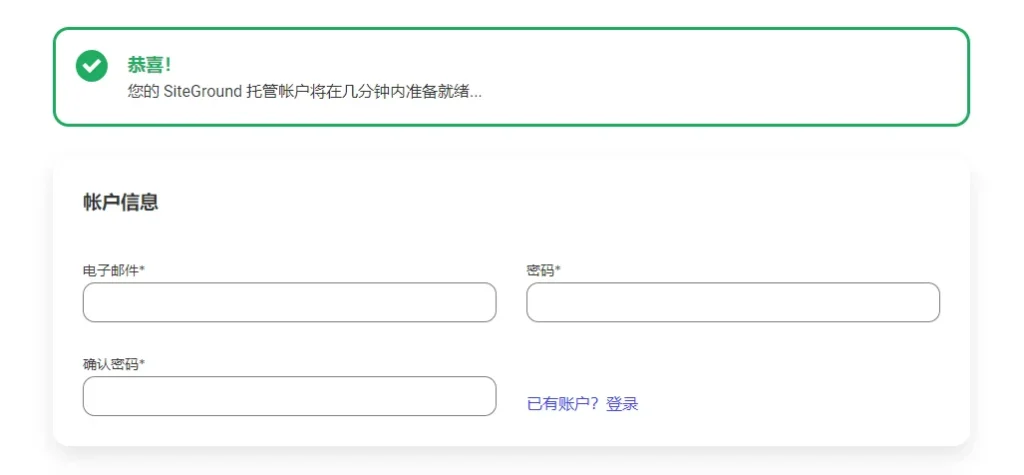
接下来是客户信息,你的姓氏、国家、街道地址、城市、邮政编码、电话号码等,带星号的必须填。
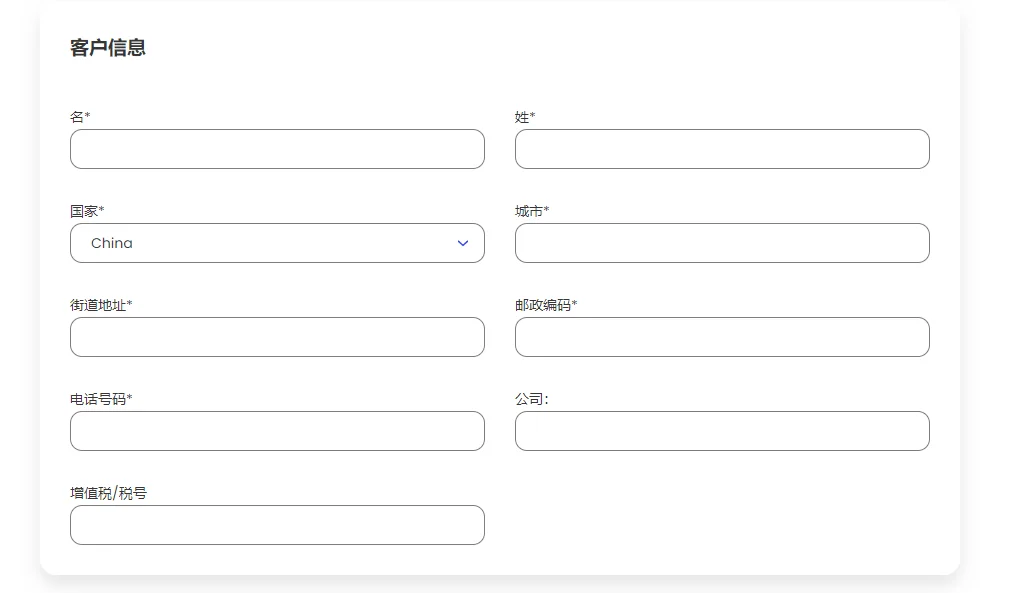
然后是付款信息,SiteGround购买支持双币信用卡和PayPal,如果你想使用PayPal付款,此处留空,最后提交付款后,向SiteGround客服索要PayPal支付链接。
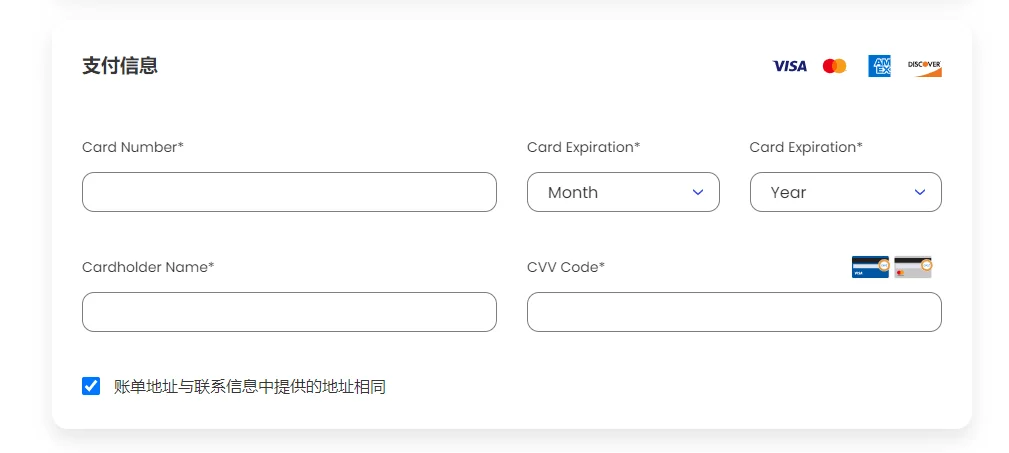
最后是购买信息和额外服务,确认一下你的购买年限,通常为一年。SiteGround提供的额外服务都很棒,但大多数都不是必需的,因此你无需勾选。

5、点击付款按钮完成SiteGround服务器购买
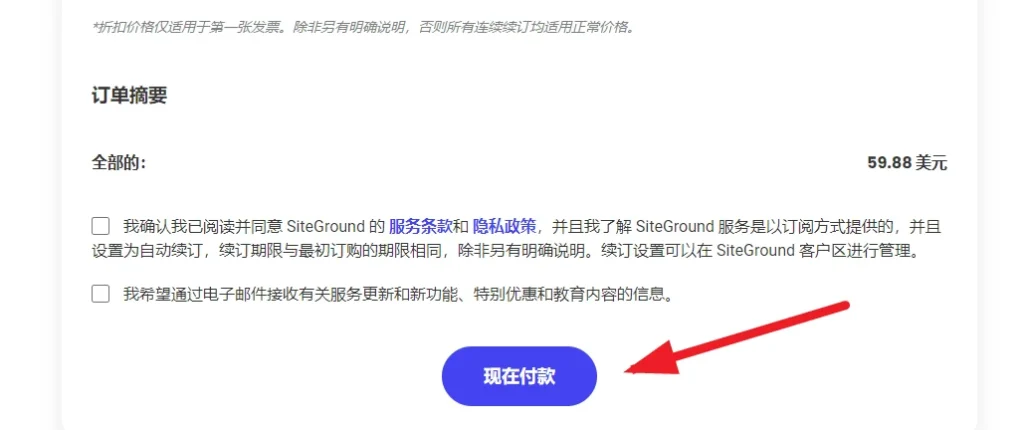
当你完成了以上所有步骤后,下一步就是付款。请勾选“同意条款”,然后点击付款。
到这,恭喜你已成功购买了SiteGround服务器,再之后登录SiteGround就可以开始建站了。